Ein Konto erstellen
Um einen myViewBoard Account zu erstellen, melden Sie sich mit einem Google- , Microsoft- oder Apple-Konto oder einfach mit einer normalen E-Mail Adresse an.
Beginnen Sie mit dem Anmeldevorgang
Benutzer können einen myViewBoard Account von der myViewBoard Homepage aus erstellen, indem sie in der Titelleiste auf die Schaltfläche „Jetzt ausprobieren“ klicken.
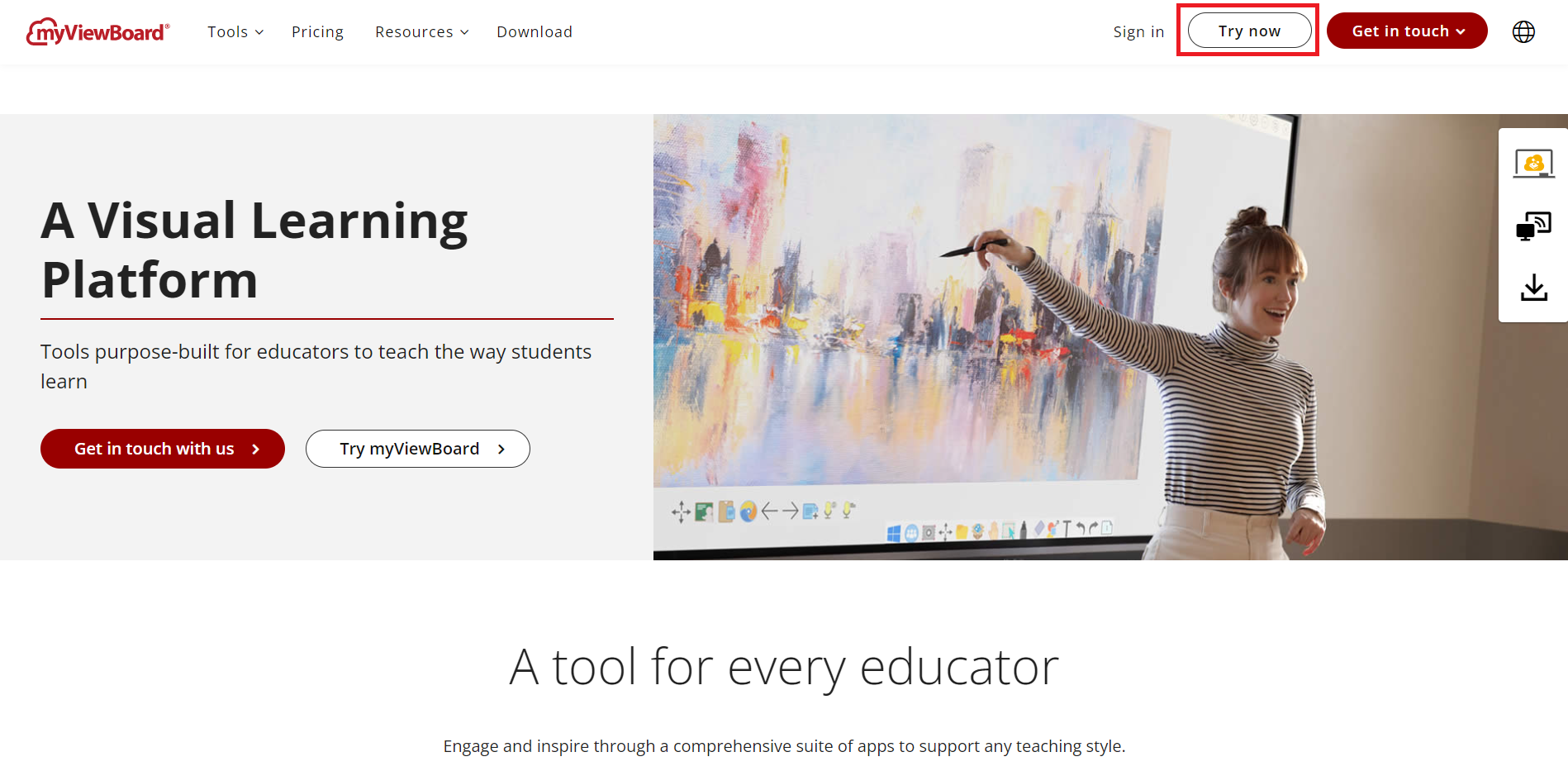
Erstellen eines myViewBoard Accounts
Sobald ein Benutzer auf die myViewBoard Anmeldeseite zugreift, kann er wählen, ob er ein Konto mit einem vorhandenen Drittanbieterkonto für eine nahtlose Kontoerstellung erstellen oder den Kontoerstellungsprozess mit seiner E-Mail-Adresse starten möchte.
Anmeldung mit Google, Microsoft oder Apple
Um sich mit einem bestehenden Konto anzumelden, folgen Sie diesen Schritten:
- Wählen Sie eine der folgenden Optionen:
- Mit einem Google- Konto anmelden

- Mit einem Microsoft- Konto anmelden
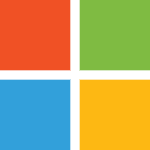
- Mit einem Apple- Konto anmelden

- Mit einem Google- Konto anmelden
- Erteilen Sie myViewBoard die Berechtigung, auf das Konto zuzugreifen .
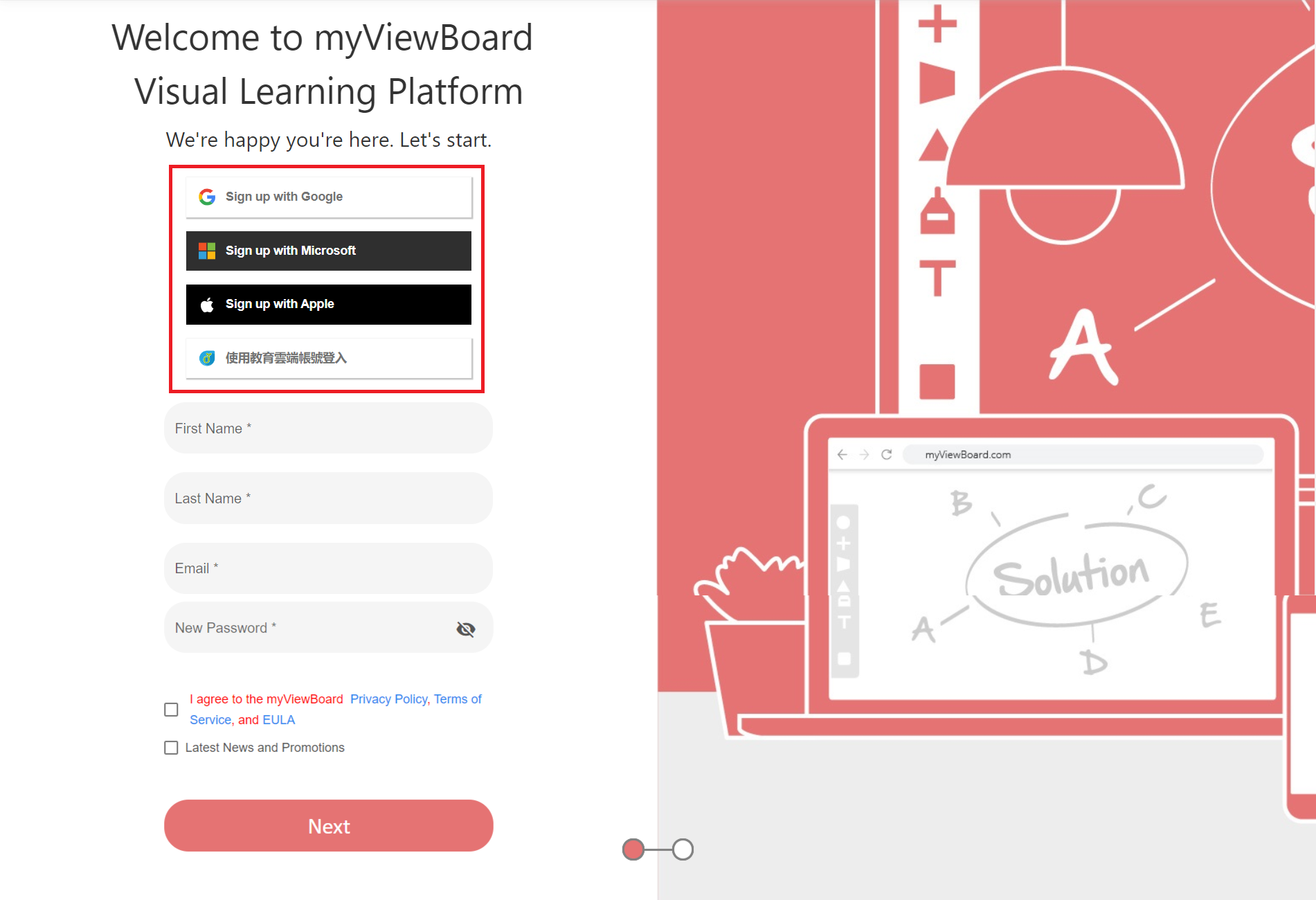 Anmeldeformular mit Optionen zum Erstellen eines Kontos mit einer vorhandenen E-Mail-Adresse eines Drittanbieters.
Anmeldeformular mit Optionen zum Erstellen eines Kontos mit einer vorhandenen E-Mail-Adresse eines Drittanbieters.
E-Mail Anmeldung
Um sich mit einer E-Mail-Adresse anzumelden, gehen Sie folgendermaßen vor:
- Geben Sie auf der myViewBoard Anmeldeseite Folgendes ein:
- Name
- Passwort
- Aktivieren Sie das Kontrollkästchen, um die Servicebedingungen, Datenschutzrichtlinien und EULA-Vereinbarungen von myViewBoard einzuhalten.
- Drücken Sie Weiter.
- Geben Sie Ihren myViewBoard-Benutzernamen ein.
- Drücken Sie Fertig stellen.
- Drücken Sie „Zur Seite gehen“
- Melden Sie sich mit Ihrem neu erstellten Konto an.
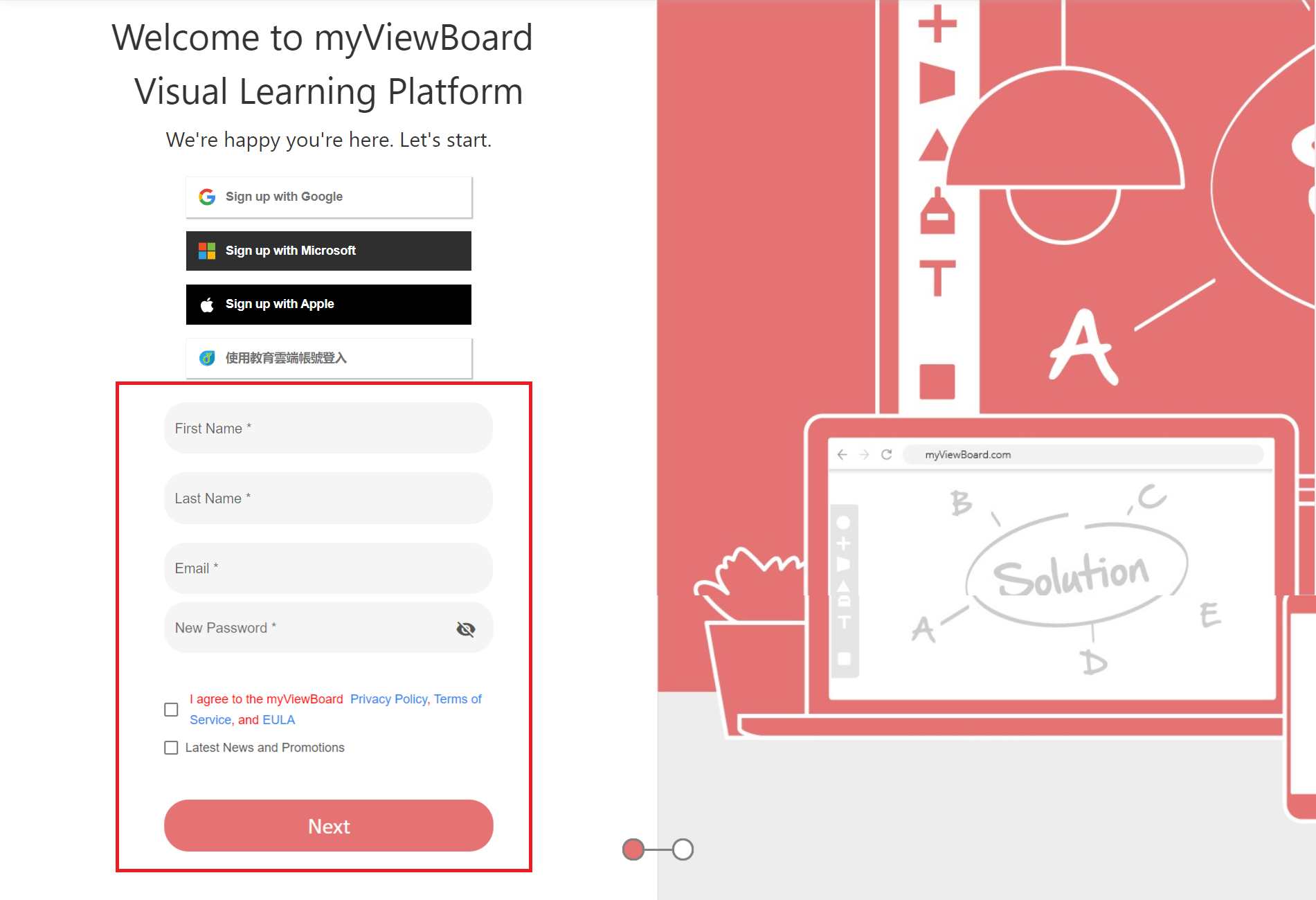 Erstellen Sie ein Konto, indem Sie Ihren Namen, Ihre E-Mail Adresse und Ihr Passwort registrieren.
Erstellen Sie ein Konto, indem Sie Ihren Namen, Ihre E-Mail Adresse und Ihr Passwort registrieren.
Anmeldung abschließen
Führen Sie nach der erfolgreichen Anmeldung die folgenden verbleibenden Schritte aus:
- Eine Aktivierungs-E-Mail wird an die von Ihnen registrierte E-Mail-Adresse gesendet.
- Öffnen Sie den Link in der Aktivierungs-E-Mail.
-
Hinweis: Dieser Aktivierungslink ist 1 Stunde gültig. Wenn der Link abgelaufen ist,
- Kehren Sie zur myViewBoard Anmeldeseite zurück.
- Geben Sie die E-Mail-Adresse Ihres Kontos in das E-Mail Feld ein und drücken Sie die Eingabetaste.
- Drücken Sie erneut auf Aktivierungs-E-Mail senden .
- Überprüfen Sie Ihre E-Mails erneut.
-
Hinweis: Dieser Aktivierungslink ist 1 Stunde gültig. Wenn der Link abgelaufen ist,
- Nach der Aktivierung wird der Benutzer zur Startseite myViewBoard Kontos weitergeleitet.
- Wählen Sie Ihre Rolle aus, um eine Vorschau wichtiger myViewBoard Highlights anzuzeigen.
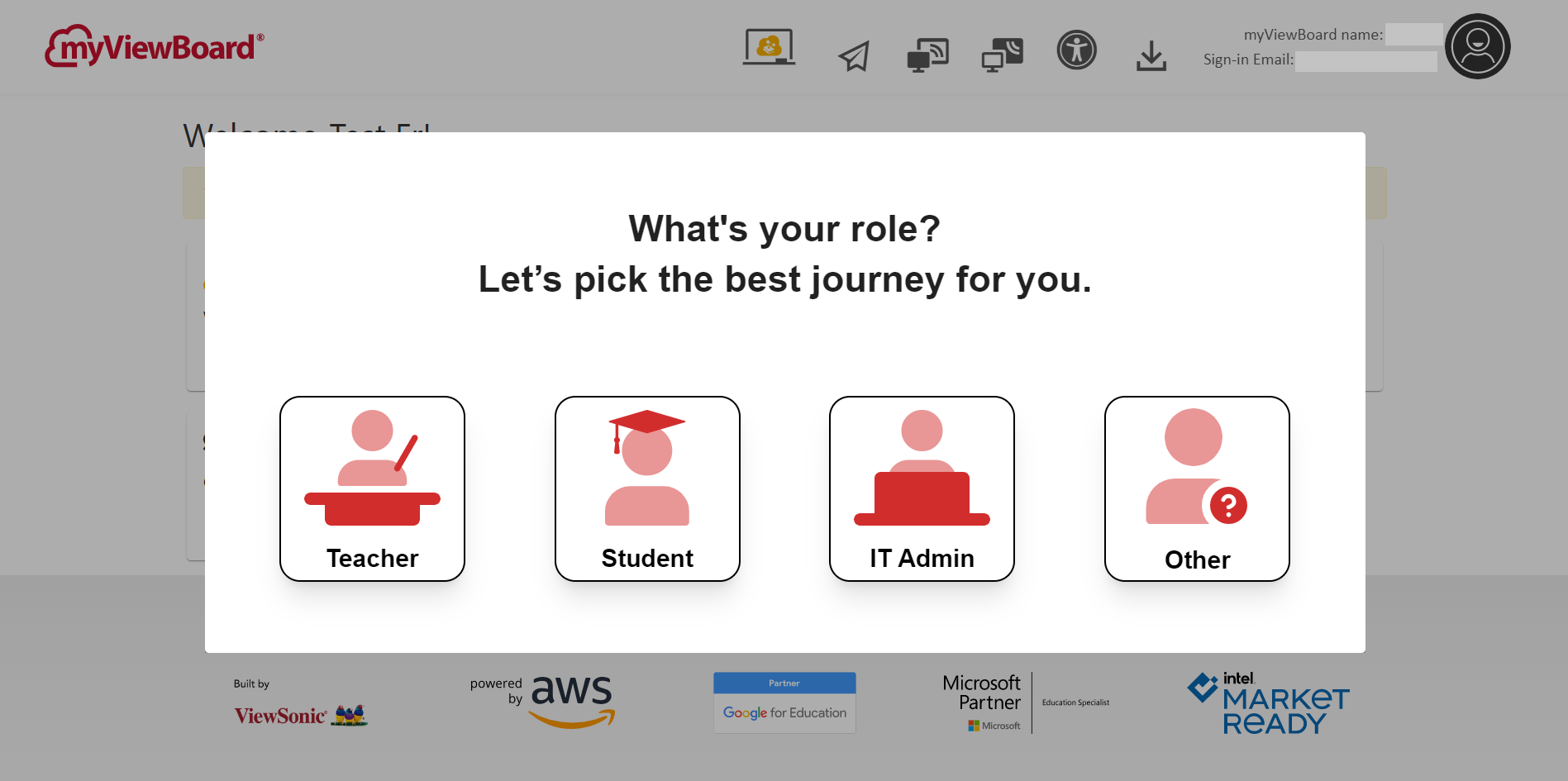 Konto-Startseite bei der ersten Anmeldung. Dem Benutzer werden Rollen angezeigt, um ein kurzes myViewBoard Onboarding einzuleiten.
Konto-Startseite bei der ersten Anmeldung. Dem Benutzer werden Rollen angezeigt, um ein kurzes myViewBoard Onboarding einzuleiten.
Sobald der Anmeldevorgang abgeschlossen ist, können Benutzer auf alle myViewBoard Produkte und Dienste zugreifen, die in ihrem Abonnementplan verfügbar sind.

 Startseite
Startseite